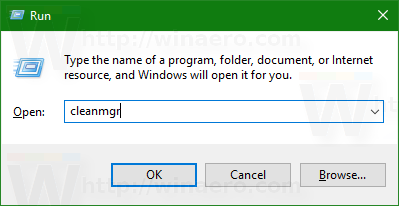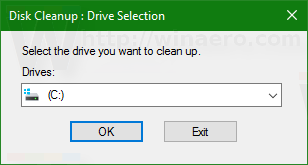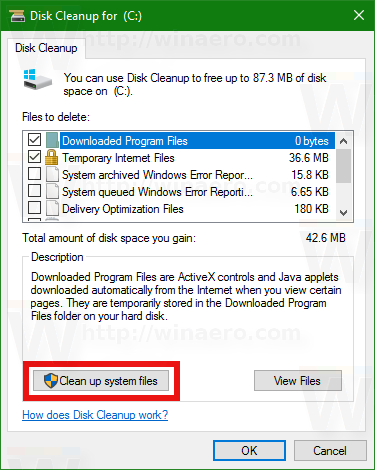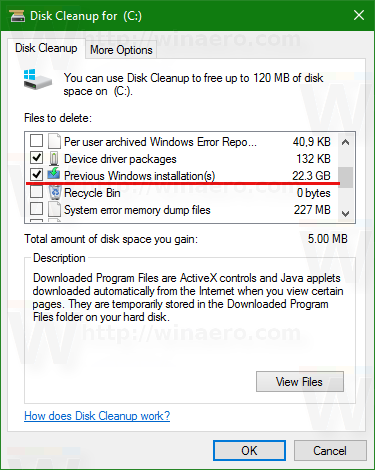Wenn Sie Windows 10 Version 1703 'Creators Update' über eine frühere Windows-Version installiert haben, haben Sie möglicherweise festgestellt, dass der freie Speicherplatz auf Ihrem Laufwerk erheblich reduziert wurde. Sie können bis zu 40 Gigabyte zurückerhalten.
Werbung
wie man geliked posts auf instagram überprüftWenn Sie ein direktes Upgrade von einer früheren Windows-Version durchführen, speichert Windows 10 während des Upgrades viele Dateien des zuvor installierten Betriebssystems und füllt Ihre Festplatte mit Dateien, die Sie bei erfolgreichem Upgrade möglicherweise nie wieder benötigen. Der Grund, warum das Setup diese Dateien speichert, besteht darin, dass bei einem Fehler während des Setups sicher ein Rollback auf die frühere Windows-Version durchgeführt werden kann. Wenn Ihr Upgrade jedoch erfolgreich war und alles einwandfrei funktioniert, müssen Sie diese Dateien nicht aufbewahren. Befolgen Sie diese einfachen Anweisungen, um den gesamten verschwendeten Speicherplatz zurückzugewinnen.
Gehen Sie wie folgt vor, um Speicherplatz freizugeben, nachdem Sie das Betriebssystem auf Windows 10 aktualisiert haben:
- Drücken Sie gleichzeitig die Tastenkombinationen Win + R auf der Tastatur, um das Dialogfeld Ausführen zu öffnen.
Tipp: Siehe die ultimative Liste aller Windows-Tastaturkürzel mit Win-Tasten . - Geben Sie Folgendes in das Feld Ausführen ein:
cleanmgr
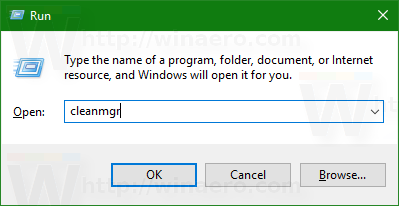
- Wählen Sie Ihr Systemlaufwerk aus:
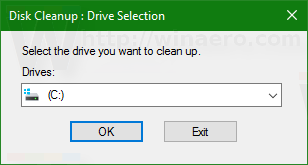
- Drücke den Bereinigen Sie Systemdateien Schaltfläche, um das Tool zur Datenträgerbereinigung in den erweiterten Modus zu schalten.
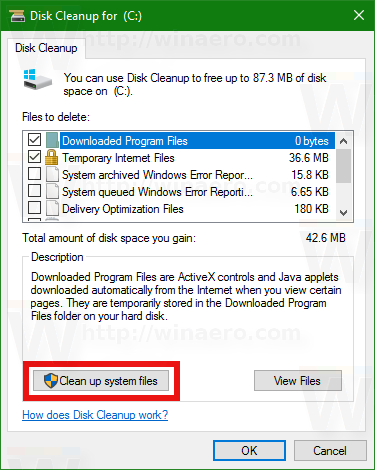
- Finden und überprüfen Sie die Vorherige Windows-Installation (en) Artikel.
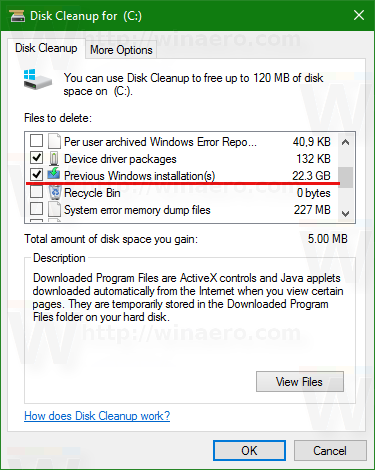
- Klicken Sie auf OK und Sie sind fertig.
Tipp: Möglicherweise möchten Sie mehr über die Funktionen und Optionen der cleanmgr-App erfahren. Lesen Sie die folgenden Artikel:
- Starten Sie die Datenträgerbereinigung mit allen aktivierten Elementen
- Löschen Sie das temporäre Verzeichnis beim Start mit der Datenträgerbereinigung
- Fügen Sie das Kontextmenü des Bereinigungslaufwerks in Windows 10 hinzu
- Datenträgerbereinigung Cleanmgr-Befehlszeilenargumente in Windows 10
- Erstellen Sie eine Voreinstellung für Cleanmgr (Disk Cleanup)
Das ist es. Sie können sehen, wie einfach es ist, Speicherplatz zurückzugewinnen, der nach dem Upgrade auf Windows 10 Creators Update unnötig belegt wurde.